笔记本电脑的优势之一,在于其携带方便,可以随时随地使用,即使没有电源,也可以依靠自身电池工作数个小时,但是我们经常会遇到一些奇怪的问题,比如笔记本关机后还耗电严重,这怎么回事呢?别慌!下面“电脑爱好者”就来介绍下Win10笔记本关机还耗电解决办法,有遇到的同学,赶快来补脑Get下。

笔记本电脑
笔记本关机后电池电量损耗较大,可能仅放置数小时电量便会下降数个或十数个百分点,远高于预期的损耗量。很多用户百思不得其解,其实主要由以下两个原因:
1. 笔记本电脑开启了网路唤醒(Wake On LAN)功能;这个功能将允许电脑在连接网线时,即便电脑已经关机,仍会保持网络连接处于活动状态。
2. 带有充电USB接口 (USB Charging Port)的笔记本电脑,在关机之后该接口仍处于使用状态。
针对这两个原因,小编为笔记本电脑用户总结了两个解决方法,助力大家减少关机状态下电池电量损耗,请上眼:
一、关闭网络唤醒功能(Wake on LAN)
1. 打开“设备管理器”-“网络适配器”,在需要设置的网络适配器的项目上点击右键,选择属性;
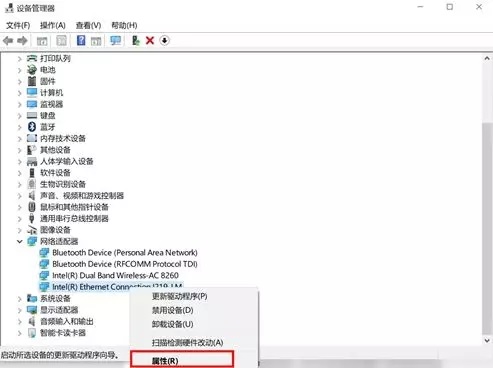
2. 选择电源管理页面,将允许此设备唤醒计算机取消勾选;
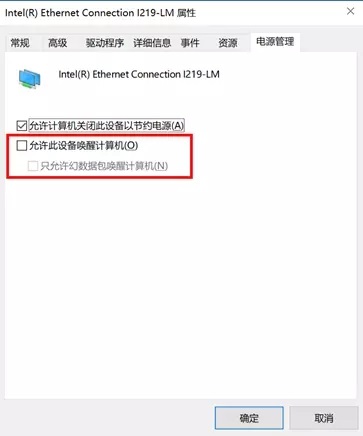
3. 选择“高级”,将“唤醒”类的选项都禁用掉;
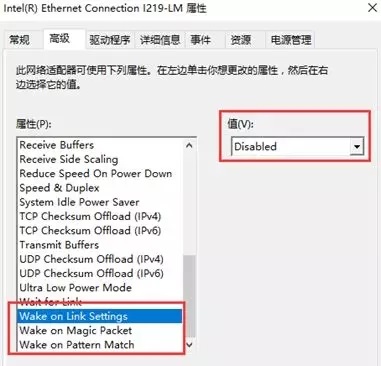
注意:如果此选项被选中,任何网路中的活动都会使没有接入电源适配器的电池电量受到损耗。此为正常的设计。
二、断开可充电的USB接口(USB Charging Port )
很多型号的笔记本电脑USB口是有可充电功能的,这项功能将允许该接口在关机或睡眠状态下为移动设备充电。拥有此功能的USB接口会在接口旁印刷一个闪电Logo,如下图。

为了避免关机后电池持续耗电,请在笔记本电脑关机后(断开适配器的状态下),断开有充电功能的USB接口上的设备(包括USB接口的鼠标,键盘,U盘,移动硬盘,手机等)。
其它说明:
1. 笔记本电池在笔记本电脑关机状态下为了保证笔记本电脑支持唤醒功能的硬件设备处于活动状态,会持续放电是正常情况。
2. 如果担心电池本身存在问题,可以使用电池检测软件检测笔记本电池健康情况。
以上两个笔记本关机还耗电解决方法,希望可以帮助到大家,更多精彩内容,也请持续关注第一视角。

